Win10系统设置默认浏览器的方法
更新时间:2015-09-01 14:50:25作者:ujiaoshou
使用win10系统时,大家会发现系统已经默认了某种浏览器,大部分用户都比较习惯用自己经常使用的浏览器,那要怎么将我们惯用的浏览器设置为win10系统的默认浏览器呢?下面小编跟大家分享一种较为常见的方法。
具体操作方法如下:
1、在桌面上找到并点击“控制面板”,在右侧点击“程序”;
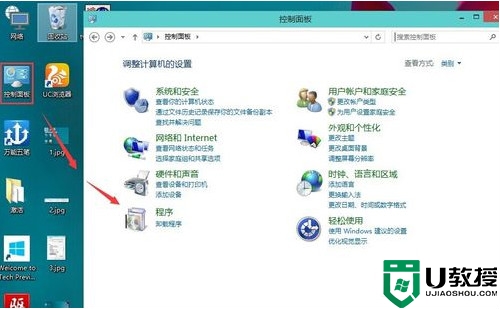
2、进入到“程序”页面后,点击“默认程序”;
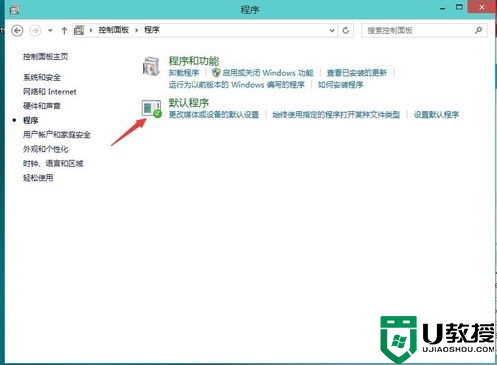
3、选择Windows默认使用的程序,点击“设置默认程序”;
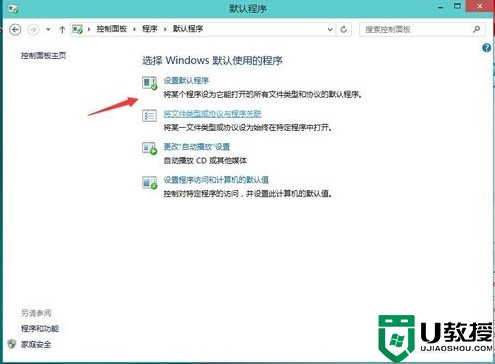
4、然后再弹出的窗口,左侧选中需要的浏览器,点击“确定”即可。
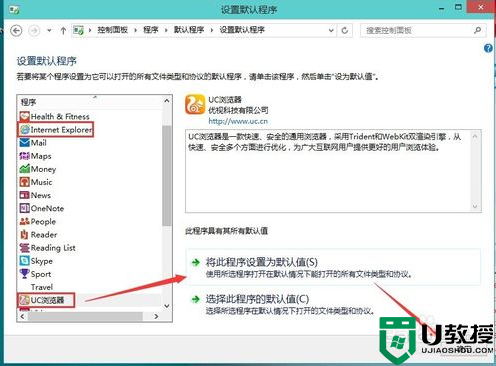
以上就是Win10系统设置默认浏览器的方法的全部操作过程,如果你的电脑中默认的浏览器不是自己经常使用的,欢迎尝试上述方式去设置。
Win10系统设置默认浏览器的方法相关教程
- win10默认浏览器怎么设置 windows系统默认浏览器的设置方法
- win10浏览器怎么设置成默认的,win10设置默认浏览器的方法
- win8系统如何更改默认浏览器|win8设置默认浏览器的方法
- 电脑浏览器怎么设置默认浏览器 如何设置默认浏览器
- 怎么设置浏览器默认 设置默认浏览器操作方法
- win10如何设置默认浏览器 电脑怎么设置默认浏览器
- win7怎么设置默认浏览器 台式电脑更改默认浏览器的方式
- win7系统浏览器默认设置怎么恢复 win7电脑恢复浏览器默认设置的方法
- 电脑怎么设置默认浏览器 默认浏览器设置在哪里
- win10默认浏览器能更换吗|win10更改默认浏览器的方法
- 5.6.3737 官方版
- 5.6.3737 官方版
- Win7安装声卡驱动还是没有声音怎么办 Win7声卡驱动怎么卸载重装
- Win7如何取消非活动时以透明状态显示语言栏 Win7取消透明状态方法
- Windows11怎么下载安装PowerToys Windows11安装PowerToys方法教程
- 如何用腾讯电脑管家进行指定位置杀毒图解

